שְׁאֵלָה
בעיה: כיצד להפעיל תצוגה מקדימה של תמונות ממוזערות בסייר הקבצים ב-Windows 11?
שלום. ניסיתי למיין את התמונות שלי אבל זה די קשה כשאינך יכול לראות את התמונות הממוזערות. האם יש דרך להפעיל תצוגה מקדימה של תמונות ממוזערות ב-Windows 11?
תשובה פתורה
מיקרוסופט שחררה את Windows 11 עוד בשנת 2021 והיא זכתה לשבחים וגם לביקורת. בתחילה, הגרסה החדשה ביותר הייתה מלאה באגים. כתבנו בעבר על בעיות של Windows 11 כמו חסרים שעון ותאריך, סייר הקבצים בפיגור, ו קורא טביעות האצבע לא עובד. עם זאת, אחד השינויים השנויים ביותר במחלוקת שמיקרוסופט ביצעה היה הסרת תמונות ממוזערות עבור סמלי תיקיות מולטימדיה. במקום זאת, פס לבן קטן על סמל התיקייה מאשר שהתיקיה מכילה תוכן.
זה גרם להרבה משתמשים לא מרוצים ומתוסכלים. כעת מיון קבצים בתיקיות קשה יותר מכיוון שאנשים לא יכולים לראות מה יש בפנים מבלי ללחוץ על התיקיה. עם זאת, התרחשה בעיה אחרת. עבור חלק מהמשתמשים, תצוגות מקדימות של תמונות ממוזערות בסייר הקבצים עבור תמונות הושבתו כברירת מחדל כאשר הם שדרגו את המערכת.
אם אנשים היו רוצים למיין אלפי תמונות, זה יהיה תהליך ארוך במיוחד, מכיוון שהם יצטרכו לפתוח כל תמונה כדי לראות אותה. למרבה המזל, יש דרך לאפשר תצוגות מקדימות של תמונות ממוזערות בסייר הקבצים ב-Windows 11. במדריך זה תמצא 3 שיטות שעשויות לעזור לך לפתור את הבעיה ולעזור לראות תמונות טוב יותר.
אנו ממליצים גם לקבל כלי תיקון כמו תמונה מחדשמכונת כביסה מאק X9 שיכול לעזור לשמור על הפעלה חלקה של המערכת. תוכנה חזקה זו יכולה לתקן שגיאות מערכת שונות, BSODs,[1] קבצים פגומים, רישום[2] נושאים. זה גם יכול לנקות אוטומטית עוגיות ומטמון[3] אשר לרוב הם האשמים בתקלות רבות. אחרת, המשך לפי ההוראות שלהלן.
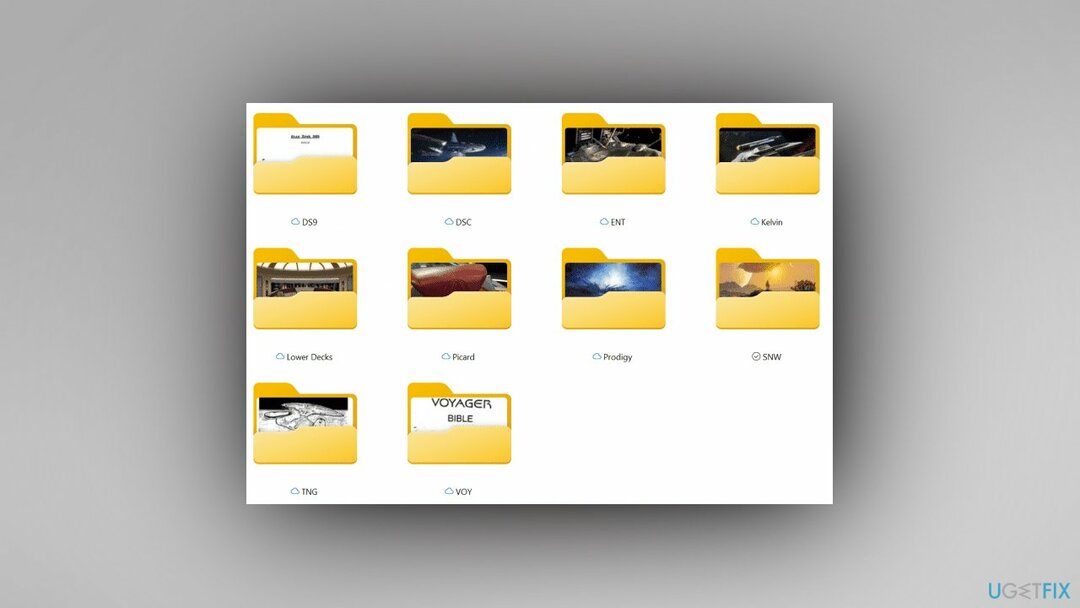
שיטה 1. הפעל תצוגה מקדימה של תמונות ממוזערות
כדי לתקן מערכת פגומה, עליך לרכוש את הגרסה המורשית של תמונה מחדש תמונה מחדש.
- לִפְתוֹחַ סייר קבצים
- הקלק על ה ראה עוד כפתור (3 נקודות), והקש על אפשרויות
- חשבון (כבוי) או בטל את הסימון (עַל) הצג תמיד סמלים, לעולם אל תמונות ממוזערות, ולחץ על בסדר
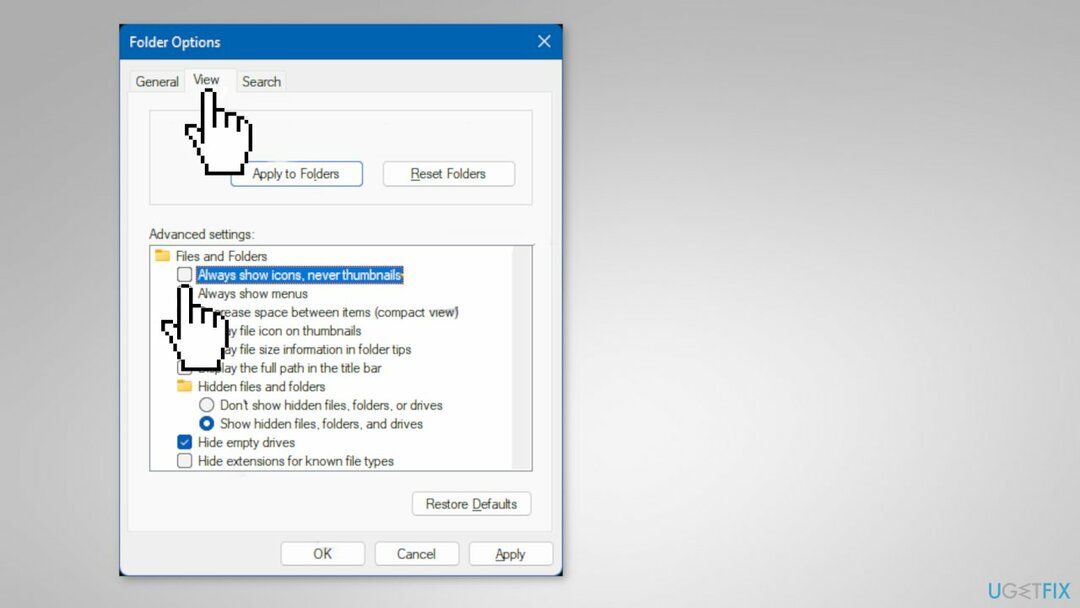
שיטה 2. נקה ואפס את מטמון התמונות הממוזערות
כדי לתקן מערכת פגומה, עליך לרכוש את הגרסה המורשית של תמונה מחדש תמונה מחדש.
אם תצוגות מקדימות של תמונות ממוזערות מופעלות ומופעלות עם אפליקציית התמונות אבל אתה עדיין לא רואה אותן, אז אתה יכול לנסות לנקות ולאפס את מטמון התמונות הממוזערות.
- לִפְתוֹחַ ניקוי דיסק
- בחר את Windows ג: סע ולחץ על בסדר
- בדוק את ה תמונות ממוזערות תיבה, והקש על בסדר
- הקש מחק קבצים כדי לאשר
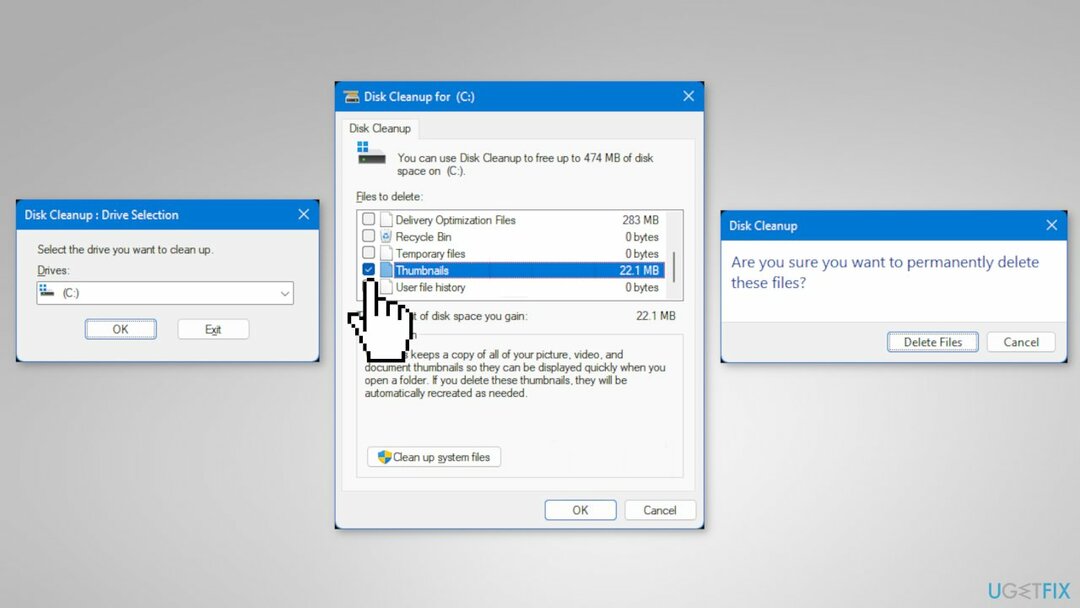
- בסיום, איתחול המחשב
שיטה 3. הפעל את חלונית התצוגה המקדימה בסייר הקבצים
כדי לתקן מערכת פגומה, עליך לרכוש את הגרסה המורשית של תמונה מחדש תמונה מחדש.
בנוסף, תוכל להפעיל את חלונית התצוגה המקדימה בסייר הקבצים למטה כדי להקל על צפייה בתצוגות מקדימות של התמונות.
- לִפְתוֹחַ סייר קבצים
- לחץ על נוף בשורת הפקודות
- הקש הופעה
- חשבון חלונית תצוגה מקדימה
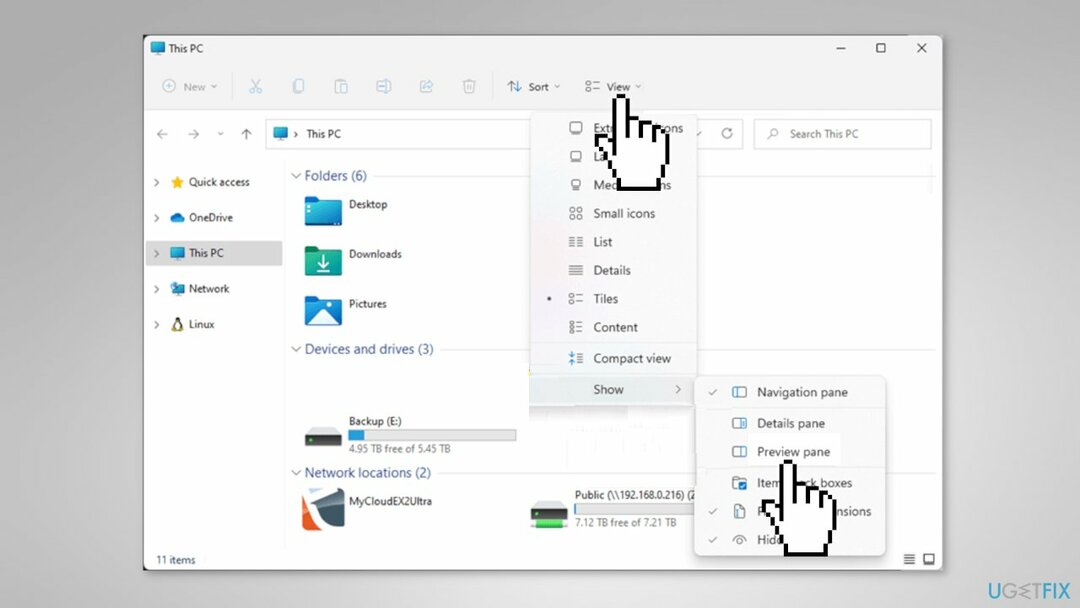
תקן את השגיאות שלך באופן אוטומטי
צוות ugetfix.com מנסה לעשות כמיטב יכולתו כדי לעזור למשתמשים למצוא את הפתרונות הטובים ביותר לביטול השגיאות שלהם. אם אינך רוצה להיאבק בטכניקות תיקון ידניות, אנא השתמש בתוכנה האוטומטית. כל המוצרים המומלצים נבדקו ואושרו על ידי אנשי המקצוע שלנו. הכלים שבהם אתה יכול להשתמש כדי לתקן את השגיאה שלך מפורטים להלן:
הַצָעָה
לעשות את זה עכשיו!
הורד תיקוןאושר
להבטיח
לעשות את זה עכשיו!
הורד תיקוןאושר
להבטיח
אם לא הצלחת לתקן את השגיאה שלך באמצעות Reimage, פנה לצוות התמיכה שלנו לקבלת עזרה. אנא, הודע לנו את כל הפרטים שאתה חושב שאנחנו צריכים לדעת על הבעיה שלך.
תהליך תיקון פטנט זה משתמש במסד נתונים של 25 מיליון רכיבים שיכולים להחליף כל קובץ פגום או חסר במחשב של המשתמש.
כדי לתקן מערכת פגומה, עליך לרכוש את הגרסה המורשית של תמונה מחדש כלי להסרת תוכנות זדוניות.

VPN הוא קריטי כשזה מגיע פרטיות המשתמש. עוקבים מקוונים כגון עוגיות יכולים לשמש לא רק פלטפורמות מדיה חברתית ואתרים אחרים, אלא גם ספק שירותי האינטרנט שלך והממשלה. גם אם תחיל את ההגדרות המאובטחות ביותר דרך דפדפן האינטרנט שלך, עדיין ניתן לעקוב אחריך באמצעות אפליקציות שמחוברות לאינטרנט. חוץ מזה, דפדפנים ממוקדי פרטיות כמו Tor is אינם בחירה אופטימלית בגלל ירידה במהירויות החיבור. הפתרון הטוב ביותר לפרטיות האולטימטיבית שלך הוא גישה פרטית לאינטרנט - היה אנונימי ומאובטח באינטרנט.
תוכנת שחזור נתונים היא אחת האפשרויות שיכולות לעזור לך לשחזר את הקבצים שלך. ברגע שאתה מוחק קובץ, הוא לא נעלם באוויר - הוא נשאר במערכת שלך כל עוד לא נכתבים עליו נתונים חדשים. Data Recovery Pro היא תוכנת שחזור המחפשת עותקי עבודה של קבצים שנמחקו בתוך הכונן הקשיח שלך. על ידי שימוש בכלי, תוכל למנוע אובדן של מסמכים יקרי ערך, עבודות בית ספר, תמונות אישיות וקבצים חיוניים אחרים.